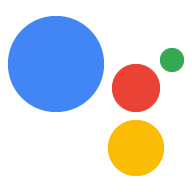In einem Actions-Projekt werden alle Ihre Aktionen in einem einzigen Container zusammengefasst. Du veröffentlichst dieses Projekt für Actions on Google, damit Google Assistant deine Unterhaltungen finden und aufrufen kann.

Sie verwenden die folgenden untergeordneten Komponenten, um Ihr Actions-Projekt zu erstellen:
Mit Einstellungen und Ressourcen werden Projektmetadaten und Ressourcen wie Projektsymbole definiert. Google verwendet diese Informationen, um deine Aktionen im Assistant-Verzeichnis zu veröffentlichen, damit Nutzer sie finden und aufrufen können.
Intents stellen eine auszuführende Aufgabe dar, z. B. eine Nutzereingabe oder ein Systemereignis, das verarbeitet werden muss. Die häufigste Art von Intent, den Sie verwenden, sind Nutzer-Intents. Mit diesen Intents können Sie Trainingsformulierungen deklarieren, die von der NLU-Engine (Natural Language Understanding) automatisch um viel weitere ähnliche Wortgruppen erweitert werden. Die NLU verwendet die Aggregation dieser Formulierungen, um ein Sprachmodell zu trainieren, mit dem Assistant Nutzereingaben anpasst. Wenn während einer Unterhaltung eine Nutzereingabe mit dem Sprachmodell des Intents übereinstimmt, sendet die Assistant-Laufzeit den Intent an Ihre Aktion, damit sie ihn verarbeiten und dem Nutzer antworten kann.
Mit Typen können Sie strukturierte Daten aus Nutzereingaben extrahieren. Durch das Annotieren von Trainingsformulierungen mit Typen kann die NLU relevante, strukturierte Daten für Sie extrahieren, sodass Sie keine offenen Eingaben parsen müssen.
Szenen verarbeiten Intents und sind die wichtigsten Logik-Executors für Ihre Aktionen. Sie können Slots füllen, bedingte Logik bewerten, Aufforderungen an den Nutzer zurückgeben und sogar externe Webdienste zur Ausführung der Geschäftslogik aufrufen. In Kombination mit Intents bieten Ihnen Szenen eine leistungsstarke Möglichkeit, bestimmte Nutzereingaben oder Systemereignisse zu erkennen und eine entsprechende Logik auszuführen.
Aufforderungen definieren statische oder dynamische Antworten, mit denen Sie Nutzern antworten.
Mit Webhooks können Sie zusätzliche Arbeit an Webdienste (Auftragsausführung) delegieren, z. B. das Validieren von Daten oder das Generieren von Eingabeaufforderungen. Ihre Aktionen kommunizieren über ein JSON-basiertes Webhook-Protokoll mit der Auftragsausführung.
Mit Interactive Canvas können Sie umfassende und immersive Erfahrungen mit Web-Apps erstellen, die HTML, CSS und JavaScript verwenden.
Projekt erstellen
Du musst ein Projekt in der Actions Console erstellen, bevor du es für Google Assistant entwickeln kannst. So erstellst du ein Projekt:
- Rufen Sie die Actions Console auf.
- Klicken Sie auf Neues Projekt.
- Geben Sie einen Namen für das Projekt ein und klicken Sie auf Projekt erstellen.
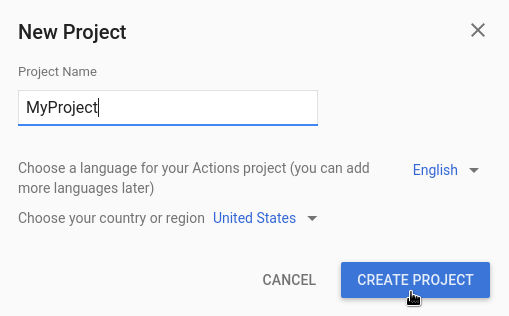
- Wählen Sie im Bildschirm Welche Art von Aktion möchten Sie erstellen? eine Kategorie aus, die am besten zu Ihrem Projekt passt, und klicken Sie auf Weiter.
- Wählen Sie im Bildschirm Wie möchten Sie den Build erstellen? eine Methode für die Erstellung aus und klicken Sie auf Mit der Erstellung beginnen. Sie können beispielsweise mit einem leeren Projekt oder mit einem Beispiel beginnen.
Projektinformationen definieren
Die Einstellungen und Ressourcen Ihres Projekts definieren Informationen über Ihr Projekt, z. B. Feature- und Oberflächenunterstützung, unterstützte Sprachen, Anzeigename, Beschreibung, Logos und mehr. In der folgenden Tabelle werden die wichtigsten Einstellungen und Ressourcen beschrieben, die Sie bereitstellen. Actions on Google verwendet diese Informationen, um Ihr Projekt im Assistant-Verzeichnis bereitzustellen und zu veröffentlichen.
| Name | Beschreibung |
|---|---|
| Verzeichnisdaten | Stellt Informationen bereit, damit Actions on Google dein Projekt im Assistant-Verzeichnis veröffentlichen kann. Enthält Metadaten und Beschreibungen zu Ihrem Projekt sowie Bildressourcen für Logos und Bannerbilder. |
| Geografische Ausrichtung | Konfiguriert die Sprachen, in denen deine Aktionen verfügbar sind. |
| Oberflächenfunktionen | Konfiguriert die Oberflächen, auf denen deine Aktionen verfügbar sind. |
| Informationen zum Unternehmen | Hier können Sie die Kontaktdaten Ihres Unternehmens angeben. |
| Markenverifizierung | Verknüpfe eine Website oder Android-App, die dir gehört, um zusätzliche Vorteile wie reservierte Aufrufnamen und Websiteverknüpfungen in deinen Aktionen zu erhalten. |
| Release | Konfiguriert verschiedene Test- und Produktionsreleases für deine Aktion zu Test- und Produktionszwecken. |
| Assistant-Verknüpfungen | Du kannst Nutzern erlauben, deine Aktionen über deine Web-Properties aufzurufen. |
So definieren Sie Projektinformationen:
Projekte im Simulator testen
Die Actions Console bietet einen Simulator, in dem du eine Vorschau deiner Aktionen ansehen kannst. Mit dem Simulator können Sie Informationen zur Fehlerbehebung abrufen, Gerätefunktionen festlegen, die Sprache simulieren und vieles mehr.
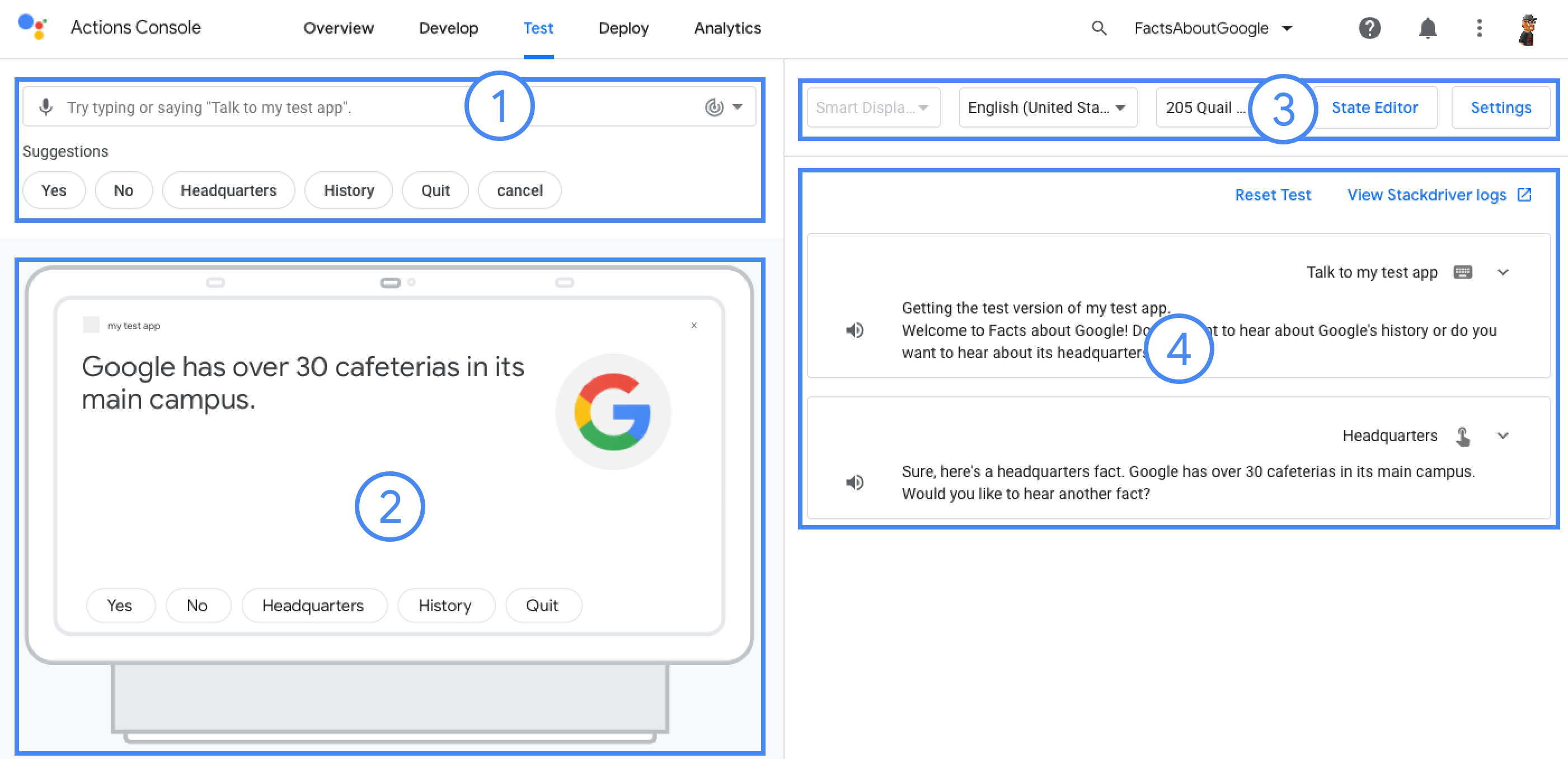
So testen Sie ein Projekt: